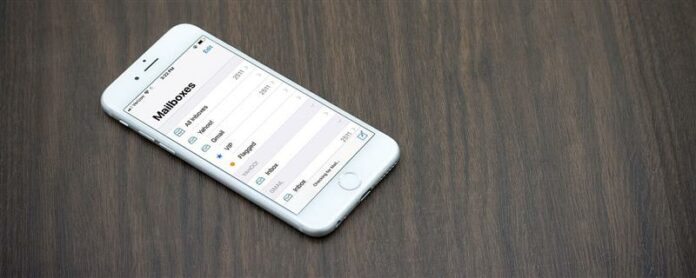V průběhu let jsem se přihlásil k tolika e -mailovým zpravodajům, že nemůžu držet krok s jejich čtením úplně a mnohokrát je vůbec neotevírá. Někdy bych chtěl Mass Odstranit každý e-mail v mé doručené poště a a Začněte znovu, ale pak se samozřejmě obávám smazání zprávy, na kterou budu muset v budoucnu odkazovat. Samozřejmě odhlášení do zpravodajů a e-mailových seznamů je možnost Vypněte ohromující příliv obsahu, ale co dělat s povodní již ve vaší doručené poště? Můžeme rychle smazat všechny e -maily od jednoho odesílatele, všechny najednou na iPhone? Pokud ano, jak? Ano, je možné snadno vyhledávat, označit a dávkovat všechny e -maily od jednoho odesílatele v aplikaci pro iPhochování iOS na iPhone, začněte!
související: jak se vyhnout náhodnému mazání pošty pomocí iOS 11 11 na iPhone
Jak rychle najít, označit a odstranit všechny e -maily od jednoho odesílatele na iPhone
Pro toto cvičení jsem se rozhodl smazat všechny své e -maily z Fabricworm.com – nenechte se mýlit, jsou to skvělá, nezávisle vlastněná textilní společnost! Právě jsem si uvědomil, že jsou příliš velké; Musím použít látku, kterou jsem si již koupil, než se ozývám, takže bych chtěl dostat pokušení z mé doručené pošty!
- Klepněte na aplikaci pro iOS Mail a poté klepněte na všechny doručené poště.
- Do vyhledávacího pole v horní části stránky zadejte odesílatele, ze kterého byste chtěli najít e -maily, a poté klepněte na „Hledat“ v pravém dolním rohu klávesnice.
- Pokud se vyhledávací lišta nezobrazí hned, když se objeví doručená pošta, přejeďte dolů z horní části stránky, mělo by to přinést.
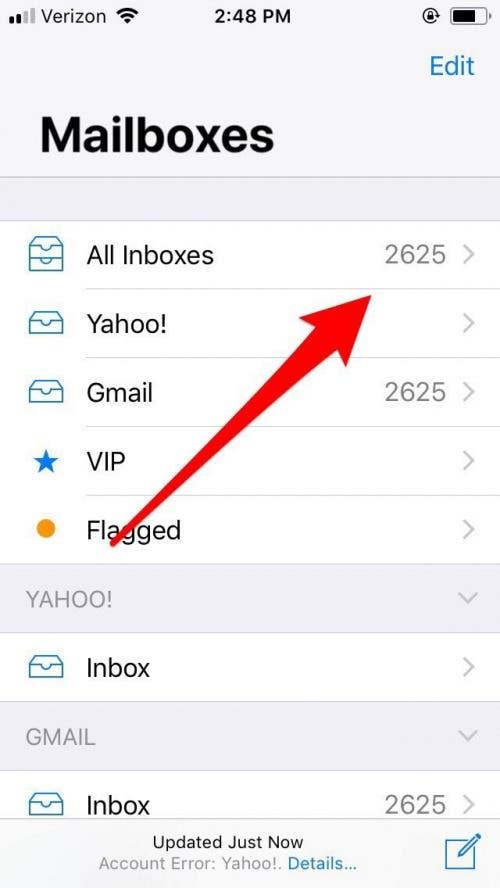
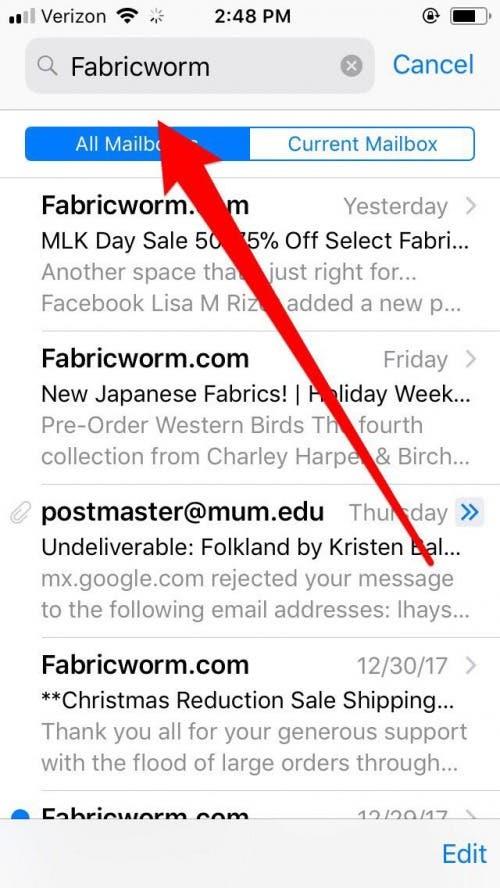
- Každý e -mail od vyhledávaného odesílatele by měl být vytažen; Nyní klepněte na Upravit v pravém dolním rohu displeje.
- Značka, přesun a odstranění nebo archiv bude nyní přítomna na spodní straně obrazovky.
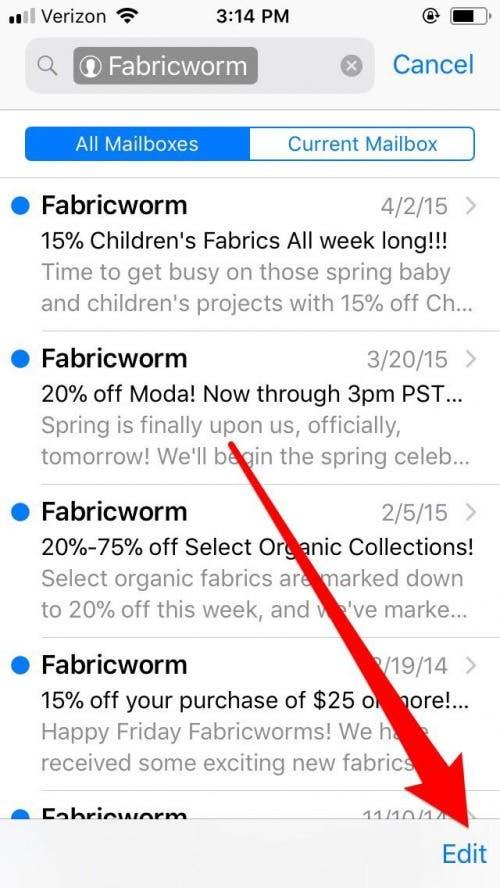

- Klepněte na prázdný kruh vlevo od jednoho e -mailu a zvýrazněte jej na modrou.
- Stiskněte a podržte možnost přesunu ve spodní části obrazovky a zároveň nezvyšujte e-mail, který jste právě poklepali na zvýraznění.
- To vám poskytne možnost přesunout každou zprávu, kterou jste našli od svého odesílatele, do nové poštovní schránky nebo v našem případě do koše.
- Jakmile uvidíte své zprávy připravené s možností přesunout je do nové poštovní schránky, najděte a klepněte na možnost koše.
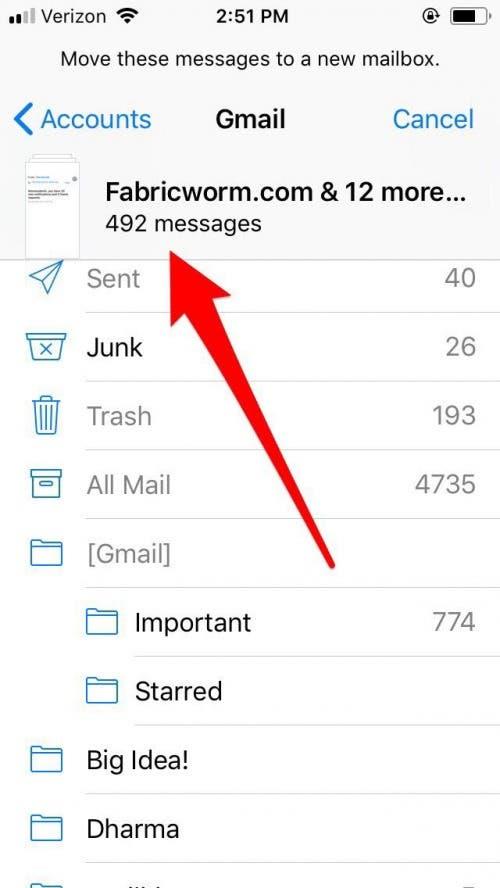
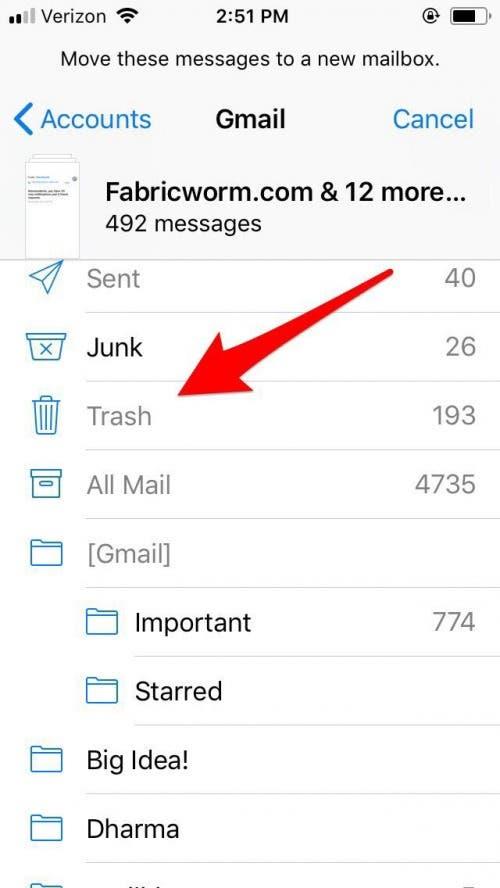
Gratulujeme, nyní jste odstranili všechny e -maily od odesílatele výběru z vaší doručené pošty! Nyní se můžete propracovat a odstranit další odesílatele s vysokým objemem; Jen se ujistěte, že odhlásíte nabídky a zpravodaje, o které se již nezajímáte, aby se vaše doručená pošta znovu nenaplnila. Dále se naučte Jak hledat zprávy na vašem iPhone a iPad Objednejte je odstranit nebo najít konkrétní text!
Nejlepší kredit obrázku: pkproject / shutterstock.com